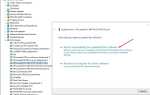Заметили ли вы, что Windows 10 работает медленно или зависает при запуске после обновления ноября 2019 года? Или вы заметили, что WUAUSERV (служба обновления Windows) вызывает высокую загрузку ЦП после обновления Windows 10? Wuauserv — это системная служба Windows или служба обновления Windows, которая позволяет обнаруживать, загружать и устанавливать обновления для Windows и других программ. Проще говоря, сервис wuauserv отвечает за загрузку и установку обновлений для Windows и других программ. Но иногда по любой причине, если эта служба застревает во время загрузки и установки обновлений Windows, вы можете столкнуться с обновлением Windows. высокая загрузка ЦП Windows 10.
Если вы также один из тех пользователей, которые столкнулись с проблемой производительности на компьютере с Windows 10, такой как замедление работы системы или медленный процесс svchost.exe. Здесь мы перечислили некоторые решения, которые могут пригодиться и, надеюсь, избавят вас от этого. раздражение.
Исправлена высокая загрузка ЦП wuauserv в Windows 10
Есть несколько причин, которые могут вызвать эту проблему, такие как заражение вирусным вредоносным ПО, глючное обновление Windows, системные файлы повреждены, отсутствуют или может быть повреждена база данных обновления и т. Д. По какой бы причине здесь, в этом посте у нас не было других решений, вы можете попытаться исправить это. проблема.
Начните с базовой, выполните полную проверку системы с помощью последнего обновленного антивирусного приложения. Чтобы убедиться, что любые вирусы и вредоносные программы не вызывают 100% загрузки процессора, проблема с использованием диска.
Если вы заметили высокую загрузку ЦП Windows 10 во время загрузки и установки обновлений Windows, рекомендуем подождать еще несколько минут и дождаться завершения процесса загрузки.
Также откройте обновление Windows и проверьте наличие обновлений Windows, ожидающих установки.
- Нажмите сочетание клавиш Windows + I, чтобы открыть приложение настроек,
- Нажмите на обновление безопасность, чем обновление Windows,
- нажмите кнопку Проверить наличие обновлений, чтобы загрузить и установить ожидающие обновления (если доступны)
- Затем перезагрузите компьютер, чтобы применить их,
- Теперь проверьте, нет ли более высокой загрузки ЦП в Windows 10.
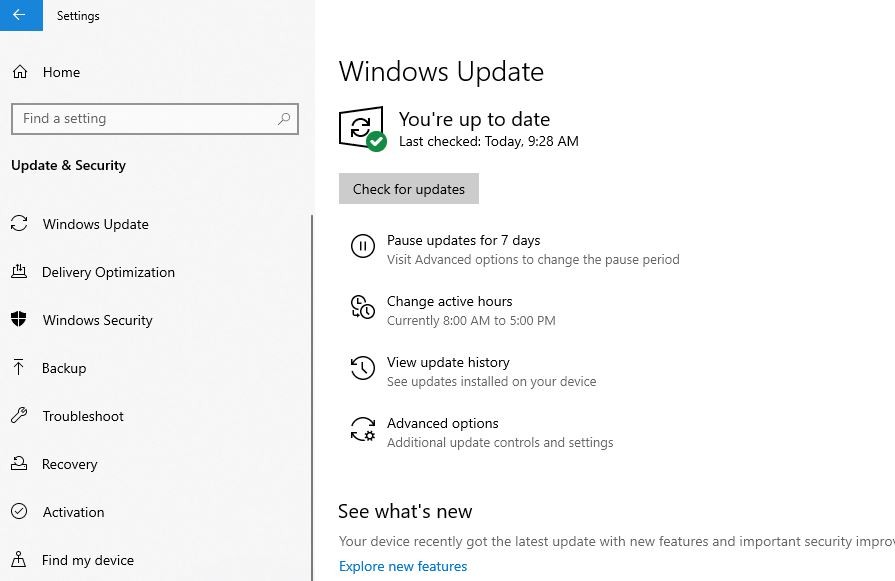
Запустите утилиту проверки системных файлов, чтобы убедиться, что любые поврежденные системные файлы не вызывают проблему.
- Откройте командную строку как администратор,
- Тип SFC / SCANNOW и нажмите клавишу ввода.
Бег Утилита SFC проверьте наличие отсутствующих системных файлов, если найдена какая-либо утилита, восстановите их из сжатой папки, расположенной на % WINDIR% \ System32 \ Dllcache. Опять же, если SFC не удается восстановить поврежденные системные файлы Запустите команду DISM, чтобы восстановить образ системы и активировать sfc. После выполнения этих действий перезагрузите Windows и проверьте, решена ли проблема.
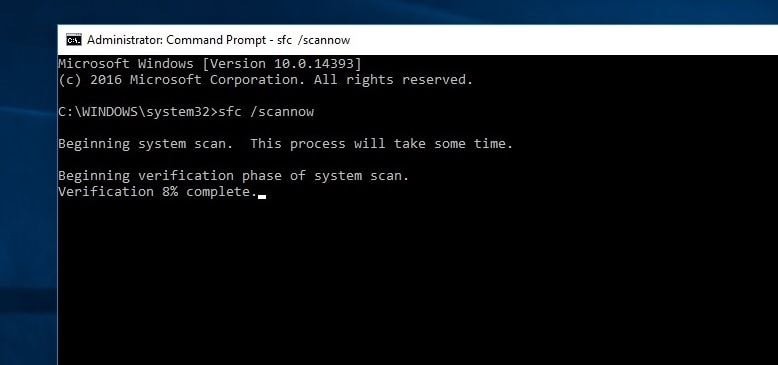
Запустите средство устранения неполадок обновления окна
Windows 10 имеет встроенное средство устранения неполадок для проверки и устранения проблем, связанных с обновлением Windows. Поскольку wuauserv — это служба, связанная с обновлением окон, мы предлагаем запустить это средство устранения неполадок, чтобы проверить, помогает ли оно сократить использование системных ресурсов.
Чтобы запустить средство устранения неполадок обновления Windows в Windows 10:
- Нажмите Пуск меню поиска типа устранения неполадок и нажмите клавишу ввода.
- Затем нажмите на обновление Windows и запустите средство устранения неполадок.
- Это начнет диагностировать проблемы с обновлением Windows, которые включают проверку, работает ли обновление Windows и связанные с ним службы, проверка повреждения базы данных обновления и многое другое.
- Подождите, пока средство устранения неполадок обновления не завершит процесс диагностики.
- После этого перезапустите Windows и проверьте, снизилось ли использование процессора.
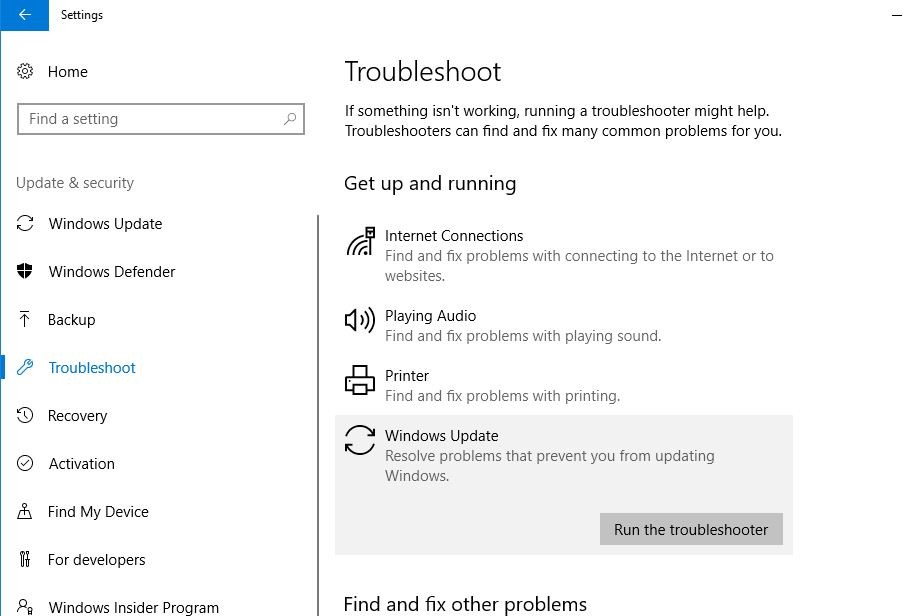
Сбросить компоненты обновления Windows
Это еще одно лучшее решение для устранения большинства проблем, связанных с обновлением Windows, и зависания wuauserv в Windows 10.
Просто откройте командную строку от имени администратора и остановите обновление Windows и связанные с ним службы, выполнив команду ниже (по одному)
- чистая остановка wuauserv(Чтобы остановить службу обновления Windows)
- стоповые биты(Чтобы остановить службу BIT.)
Затем перейдите к C: \ Windows \ SoftwareDistribution \ скачать и удалите все файлы и папки внутри папки загрузки. Для этого используйте сочетание клавиш Ctrl + A, чтобы выделить все, и нажмите клавишу Del, чтобы удалить их.
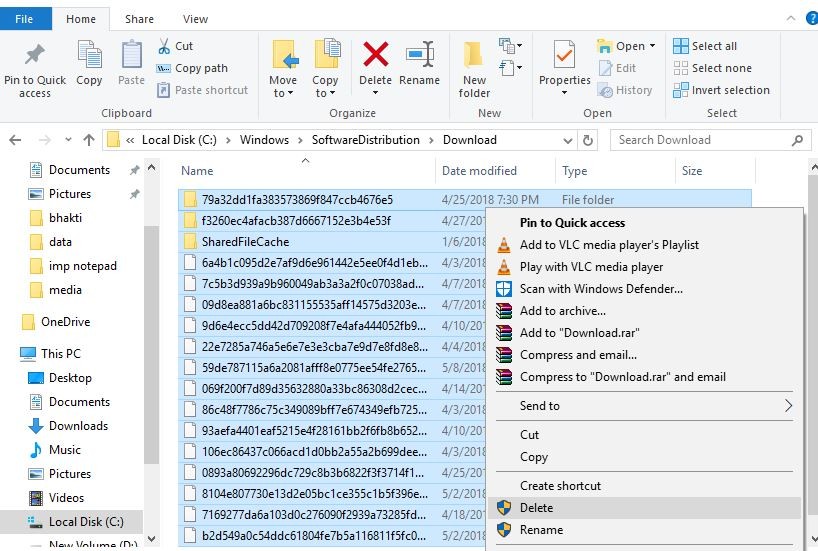
Снова откройте командную строку (admin) и выполните команду
- «чистый старт wuauserv»(Чтобы запустить службу обновления Windows)
- «чистые стартовые биты»(Для запуска службы BITS) то, что вы ранее отключили.
Перезапустите Windows и проверьте, что использование системных ресурсов больше не используется.
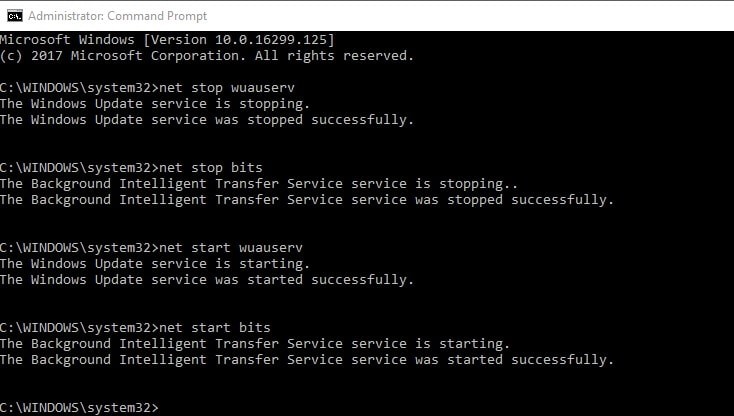
Стоп Вуаурес
Если ни один из описанных выше способов не работает для вас, вы можете временно остановить службу wuauserv. Это освободит ресурсы компьютера, которые он использует в настоящее время. Затем вы можете установить обновления системы вручную или подождать, пока Microsoft выпустит следующие обновления.
Замечания: WUAUSERV запускается только когда работает Центр обновления Windows. Это не важная услуга, которую вы можете быстро отключить, чтобы ускорить работу вашего компьютера с Windows.
Чтобы отключить службу wuauserv
- Нажмите сочетание клавиш Windows + R, введите services.msc и нажмите ОК
- Это откроет консоль служб Windows,
- Прокрутите вниз и найдите службу обновления Windows,
- Щелкните правой кнопкой мыши службу обновления Windows, выберите свойства,
- Здесь Изменить тип запуска Отключить и остановить службу рядом со статусом службы.
- нажмите «Применить» и «ОК», чтобы сохранить изменения.
Это все перезапускает окна и проверяет, что система работает нормально, больше не требуется высокая загрузка ЦП или 100% использование диска службой wuauserv.
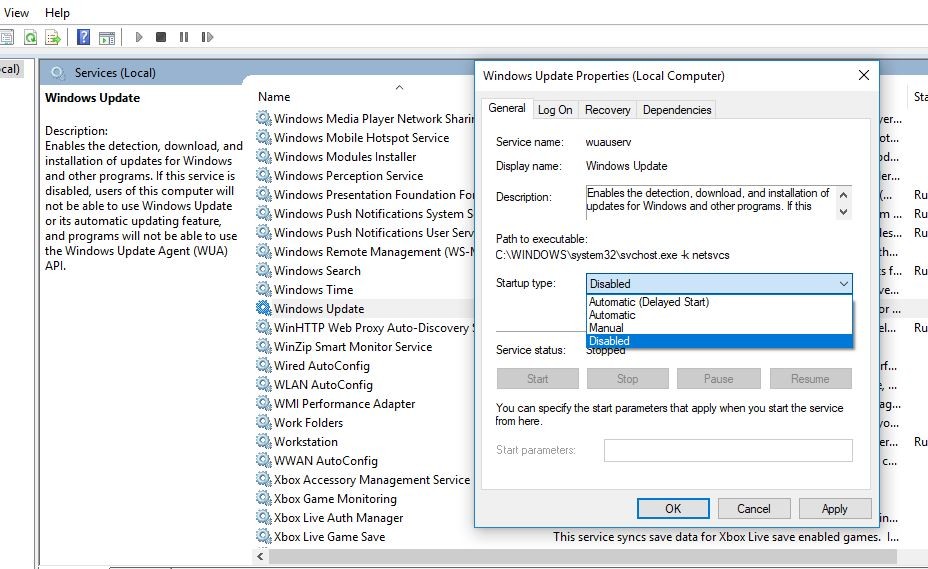
Также отключение Отключить фоновый запуск приложенияs В настройках нажмите на конфиденциальность. Затем перейдите к последнему варианту на левой панели Фоновые приложения. Здесь выключите переключатели отключить фоновые приложения Вы не нуждаетесь или не используете.
Опять форма Пуск> Настройки> Система> Уведомления действия и выключить Получите советы, рекомендации и рекомендации при использовании Windows. полезно для решения проблемы высокого использования системных ресурсов на ПК с Windows 10.
- Fix DHCP не включен для локального подключения в Windows 10, 8.1 и 7
- Мы не смогли установить Windows 10 версии 1803 0x8007002C-0x400D
- [Исправлено] Исполняемый файл службы защиты от вредоносных программ, высокая загрузка ЦП, Windows 10
- Как сбросить компоненты Центра обновления Windows в Windows 10
- Google Chrome Slow, плохо работает на Windows 10? Попробуйте эти решения
Это несколько лучших решений для исправления процесса обновления Windows (WUAUSERV). Высокая загрузка ЦП в Windows 10. У вас есть вопросы, предложения по этому посту не стесняйтесь обсуждать в комментариях ниже. Также читайте, как восстановить / восстановить основную загрузочную запись (MBR) в Windows 10 / 8.1

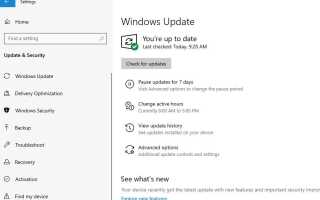
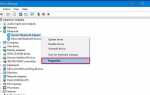
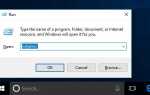
![Решено: WiFi подключен, но нет доступа к Интернету, окна 10 !!! [2019]](https://monsterpc.ru/wp-content/cache/thumb/4e/bf39edfe34a4b4e_150x95.jpg)